ett enkelt sätt att ändra skärmupplösningen på en Android-smartphone
Uttråkad med din skärmupplösning, vilken är bara HD 720p? Vill du uppleva att använda Android med Full HD 1080p-upplösning? Lätt. Så här ändrar du enkelt skärmupplösningen på din Android.
När du köper en ny smartphone är viktiga specifikationer som ett stort batteri, en pålitlig CPU och en högupplöst kamera definitivt ett alternativ. Bortsett från det är för spelare eller multimediainnehållsentusiaster på smartphones också skärmupplösningen avgörande. Naturligtvis inte nöjd om du köper en smartphone med en skärm på 5,5 tum men upplösningen är begränsad till HD. Den här gången kommer ApkVenue att ge det ett enkelt sätt att ändra skärmupplösningen på din Android.
- Hur man ändrar utseendet på Android Så gammal Nokia
- Hur man ändrar Boot Animation på Android
- Hur man förvandlar Android till en mångsidig linjal
Kan du ändra Android-skärmupplösningen? I hårdvara verkligen kan du inte, men genom att använda programvara specifikt kan du uppleva att använda din Android-smartphone i Full HD 1080p-upplösning trots att den ursprungliga upplösningen bara är HD 720p.
Hur man ändrar Android-skärmupplösning
Precis som på en dator som låter oss ändra skärmupplösningen för att få en annan upplevelse med den, kan du också göra det på Android. Med hjälp av applikationen Skärmförskjutning, kan du ändra skärmupplösningen på din Android-smartphone fritt. Inte bara upplösning, du kan även justera Överskanning upp till dess pixeldensitet. Vill du pröva? Snälla du ladda ner Screen Shift över.
Hur man använder Screen Shift
Screen Shift kan användas på smartphones med operativsystem Android Gingerbread 2.3 och senare. För att kunna använda Screen Shift på Android Jellybean 4.3 och senare måste din Android vara i ett tillstånd rot. Här är en artikel om hur du redan kontrollerar din Android rot eller inte, och en samling sätt rot Din Android:
- Hur man vet om Android är rotad eller inte
- Enkla sätt att rota alla typer av Android utan dator
- Hur man rotar alla typer av Android med towelroot
- Enkla sätt att rota Android Lollipop 5.1 utan dator
Efter att ha sett till att din Android har åtkomst rot och appen Screen Shift är installerad på din Android, så förberedelserna för att ändra skärmupplösningen på din Android är slutförda. Börja sedan bara ändra skärmupplösningen på din Android.
Öppna Screen Shift-appen. När en åtkomstbegäran visas rot, ge tillgång. Därefter kommer du att ställas inför skärmen handledning och varningar. Om du känner att det inte finns något problem kan du fortsätta.

Därefter presenteras alternativ för att ändra skärmupplösningen på din Android. Du kan mata in den manuellt för att skapa en ny profil eller använda en befintlig profil.
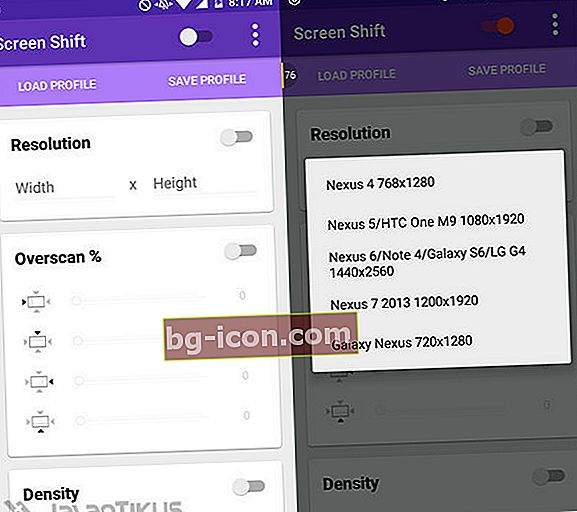
Glöm inte att slå på den för att aktivera effekten växla Skärmförskjutning. Gjort. Och du kan redan uppleva den nya skärmupplösningen på alla dina Android-skärmar. Om du känner dig uttråkad är det bara att stänga av det växla Screen Shift, sedan återgår din Android-skärmupplösning till standard.
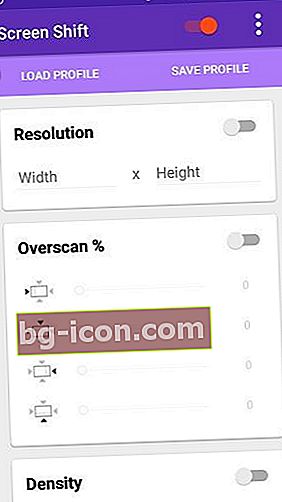
Glöm inte, Screen Shift kan användas för att ge en annan skärmupplösning i var och en av de olika applikationerna. Till exempel använder Path 720p HD-upplösning, medan spelar spel använder Full HD 1080p-upplösning under tiden hemskärm med upplösning standard. Häftigt, eller hur? Så du kan känna en ny upplevelse varje gång du använder appen.
För att kunna få det att köras specifikt i varje applikation måste du aktivera det i alternativen Profiler per app. Och du måste ge Användningsåtkomst av denna app.
Sedan kan du ändra skärmupplösningen för varje applikation som är installerad på din smartphone. Åh ja, här kan du bara välja mellan tillgängliga profiler, du kan inte mata in manuellt.
För att kunna känna en stabil effekt rekommenderas att skärmen hemskärm permanent standard om du vill aktivera alternativet Profil per app. För om du har ställt in skärmen hemskärm till en profil, så kommer alla applikationer att följa upplösningen hemskärm.
Notera: Så länge du aktiverar Screen Shift kan du inte plocka upp det skärmdumpar. Det är därför ApkVenue inte kan tillhandahålla skärmdumpar när skärmupplösningen har ändrats.
Lycka till!